Win10 20H2系统如何查看系统属性?
现在已经有很多人都开始使用Win10系统,Win10系统也经常进行更新,有些用户更新了去年推出的Win10 20H2版本后不知道该如何查看电脑的系统信息了。今天小编就来分享一下Win10系统查看系统信息的方法!
操作步骤:
方法一:控制面板中打开
搜索控制面板打开,然后把查看方式设置为大图标,此时可以看到系统,右键点击打开就可以了。
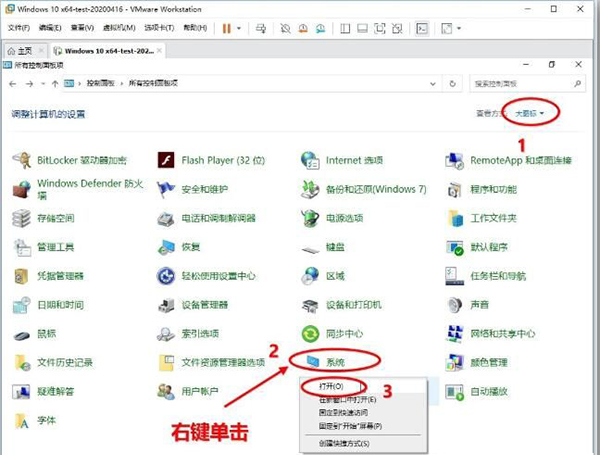
方法二:通过右键单击资源管理器下方空白区域,选【属性】找出来。
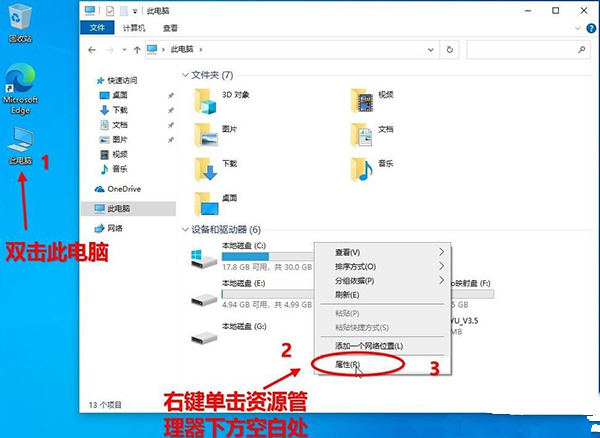
方法三:彻底回复旧的系统信息界面
(注意:此方法会造成【开始】菜单的【主题感知】功能失效(20H2的新功能),对于喜欢【主题感知】这个新功能的用户慎重优化此项。对于做了开始菜单仿WIN7优化的用户,没有任何影响。)
1、打开注册表,然后找到以下路径:HKEY_LOCAL_MACHINESYSTEMControlSet001ControlFeatureManagementOverrides02093230218。
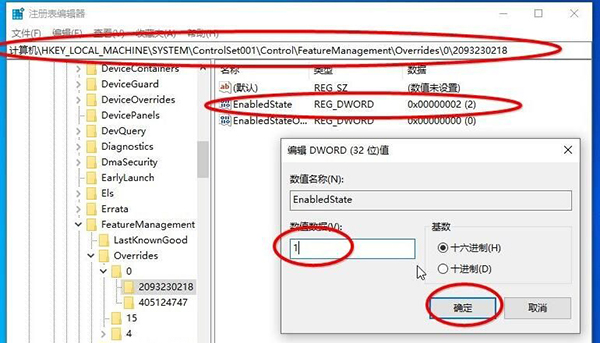
2、然后将EnabledState的值改为1。
不过,由于权限不足,我们是无法正常修改的。
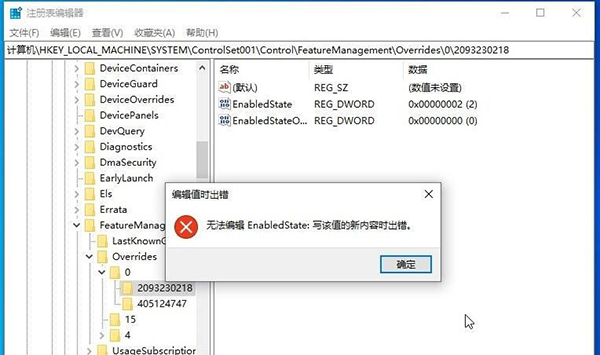
修改权限之后这时就可以成功的将EnabledState值改为1了。
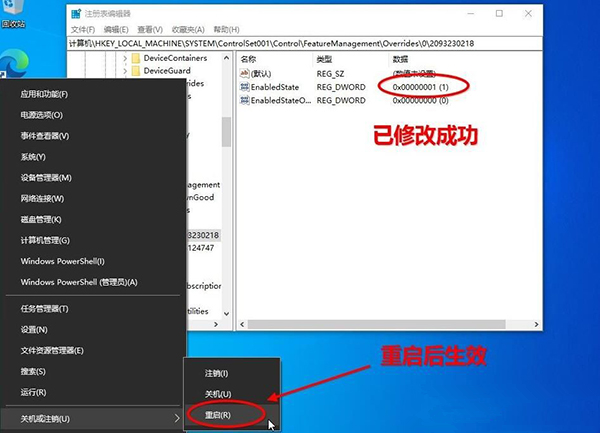
修改成功后,必须要重启电脑才能生效。重启后再执行右键单击【此电脑】,选【属性】,熟悉的系统属性界面又回来了。
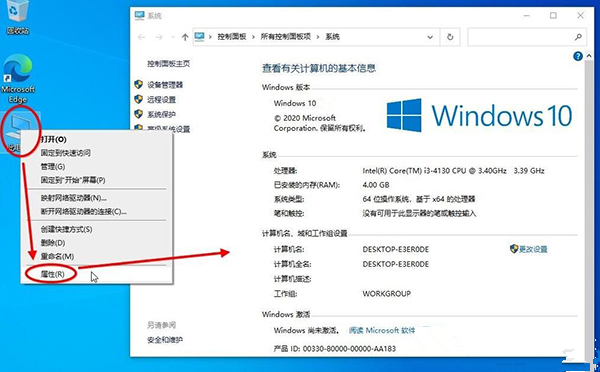
总结:大家可以通过控制面板或者资源管理器来进行查看系统信息,或者按照以上方法通过修改注册表来恢复旧版系统信息界面!









